Персонализиране на началния екран
Можете да променяте подредбата на бутоните, които се извеждат в началния екран, така че да са по-удобни за използване. Можете също така да добавяте/изтривате бутони.
Добавяне на бутони
Можете да добавяте често използвани настройки, които са запаметени за <Копиране>, <Факс> и <Сканиране>, като бутони за бърз достъп към началния екран.
 |
|
Можете да запаметите до 12 често използвани настройки.
|
Добавяне на бутони от <Копиране> и <Факс>
При запаметяване на често използвани настройки чрез <Копиране> и <Факс>, можете да зададете дали да запаметите бутони за бърз достъп към началния екран. Докоснете бутоните за бърз достъп в началния екран, за да изведете настройките с една операция.
Запаметяване на често използвани настройки за копиране Запаметяване на често използвани настройки за факс
|
1
|
Докоснете <Копиране> или <Факс>.
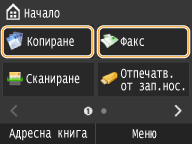 |
|
2
|
Докоснете <Предпочитани настройки>
 <Рег./Редакт.>. <Рег./Редакт.>.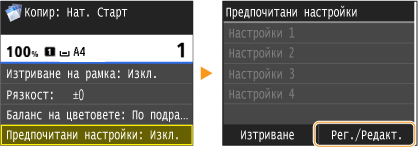 |
|
3
|
Изберете настройките за запаметяване.
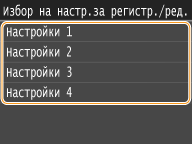 |
|
4
|
Задайте настройките и докоснете <Прилагане>.
 |
|
5
|
Докоснете <Да>
 <Да>. <Да>.Ако на стъпка 2 сте избрали настройки, които вече са били запаметени, се извежда екран за потвърждение за замяна на съществуващите настройки.
 |
|
6
|
Докоснете <ОК>.
Бутонът се добавя след последните бутони на началния екран.
 |
 |
|
Ако началният екран е запълнен и не могат да бъдат запаметявани повече настройки, премахнете интервалите чрез <Настройки Начал.екран> от началния екран или изтрийте вече запаметени бутони. Изтриване на бутони
|
Добавяне на бутони от <Сканиране> 
При запаметяване на често използвани настройки чрез <Сканиране> можете да зададете дали да запаметите бутони за бърз достъп към началния екран. Докоснете бутоните за бърз достъп в началния екран, за да изведете настройките с една операция.
 |
|
Често използвани настройки за <Сканиране> могат да бъдат запаметявани само за имейл, споделени папки и файлови сървъри. Добавяне на бутони от <Настройки Начал.екран>
|
|
1
|
Докоснете <Сканиране>.
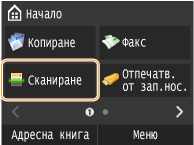 |
|
2
|
Докоснете <E-Mail> или <Файл>.
|
|
3
|
Задайте дестинация.
Изпращане на документи по имейл директно от устройството Съхраняване на документи директно в споделена папка/файлов сървър
 |
|
4
|
Докоснете <Предпочитани настройки>.
 |
|
5
|
Докоснете <Регистриране>
 <ОК>. <ОК>. |
|
6
|
Изберете настройките за запаметяване.
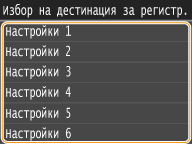 |
|
7
|
Задайте настройките и докоснете <Прилагане>.
 |
|
8
|
Докоснете <Да>.
Ако на стъпка 6 сте избрали настройки, които вече са били запаметени, се извежда екран за потвърждение за замяна на съществуващите настройки.
 |
|
9
|
Докоснете <ОК>.
Бутонът се добавя след последните бутони на началния екран.
 |
 |
|
Ако началният екран е запълнен и не могат да бъдат запаметявани повече настройки, премахнете интервалите чрез <Настройки Начал.екран> от началния екран или изтрийте вече запаметени бутони. Изтриване на бутони
|
Добавяне на бутони от <Настройки Начал.екран> 
Можете да използвате <Настройки Начал.екран> от началния екран, за да запаметите няколко често използвани настройки за <Копиране>, <Факс> и <Сканиране> едновременно.

|
1
|
Докоснете <Настройки Начал.екран>.
Ако се изведе екран за вход, въведете код на отдел и PIN чрез бутоните с цифри и натиснете
 . Вход в системата на устройството . Вход в системата на устройството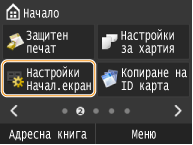  Можете също така да използвате <Меню>
 <Предпочитания> <Предпочитания>  <Настройки за извеждане> <Настройки за извеждане>  <Настройки за показване на бутони на началния екран>. <Настройки за показване на бутони на началния екран>. |
|
2
|
Докоснете <Избор на бутон за извеждане>.
 |
|
3
|
Докоснете често използвани настройки в копиране/факс/сканиране.
Първо трябва да запаметите често използвани настройки за копиране, факс и сканиране.  |
|
4
|
Поставете отметка за всички настройки, които да бъдат изведени в началния екран, и докоснете <Прилагане>.
Изтрийте отметките, за да отмените извеждането на запаметените настройки. Изтриване на бутони
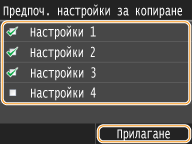 |
|
5
|
Докоснете <ОК>.
Бутонът се добавя след последните бутони на началния екран.
 |
 |
|
Ако началният екран е запълнен и не могат да бъдат запаметявани повече настройки, премахнете интервалите чрез <Настройки Начал.екран> от началния екран или изтрийте вече запаметени бутони. Изтриване на бутони
|
Изтриване на бутони
Можете да отмените извеждането на често използвани настройки за <Копиране>, <Факс> или <Сканиране> в началния екран, ако вече не ги използвате често.
 |
|
Ако изтриете често използвана настройка, която е запаметена да се извежда в началния екран за <Копиране>, <Факс> или <Сканиране>, бутонът от началния екран, в който е запаметена, също се изтрива.
|
|
1
|
Докоснете <Настройки Начал.екран>.
Ако се изведе екран за вход, въведете код на отдел и PIN чрез бутоните с цифри и натиснете
 . Вход в системата на устройството . Вход в системата на устройството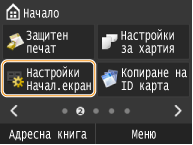  Можете също така да използвате с <Меню>
 <Предпочитания> <Предпочитания>  <Настройки за извеждане> <Настройки за извеждане>  <Настройки за показване на бутони на началния екран>. <Настройки за показване на бутони на началния екран>. |
|
2
|
Докоснете <Избор на бутон за извеждане>.
 |
|
3
|
Докоснете често използвани настройки в копиране/факс/сканиране.
 |
|
4
|
Изтрийте отметката за всички настройки, за да отмените тяхното извеждане в началния екран, и докоснете <Прилагане>.
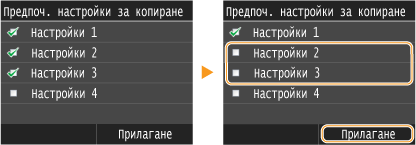 |
|
5
|
Докоснете <ОК>.
Избраният бутон се изтрива и на негово място се появява празно място.
 |
 |
|
На мястото на бутона се появява празно място, а другите бутони остават по местата си. Докоснете <Настройки Начал.екран>
 <Вмъкване и изтриване на празно>, за да изтриете празни места. Докоснете празно място и след това <Изтриване>, за да изтриете празното място и да позволите на бутоните да се изместят. <Вмъкване и изтриване на празно>, за да изтриете празни места. Докоснете празно място и след това <Изтриване>, за да изтриете празното място и да позволите на бутоните да се изместят. |
Промяна на подредбата на бутоните
Можете да промените къде да се извеждат бутоните на началния екран и на коя страница, ако е необходимо.
|
1
|
Докоснете <Настройки Начал.екран>.
Ако се изведе екран за вход, въведете код на отдел и PIN чрез бутоните с цифри и натиснете
 . Вход в системата на устройството . Вход в системата на устройството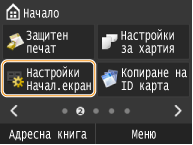  Можете също така да използвате с <Меню>
 <Предпочитания> <Предпочитания>  <Настройки за извеждане> <Настройки за извеждане>  <Настройки за показване на бутони на началния екран>. <Настройки за показване на бутони на началния екран>. |
|
2
|
Докоснете <Задаване на ред на показване>.
 |
|
3
|
Сменете изведената страница, ако е необходимо, и след това докоснете бутона, за да го преместите.
Докоснатият бутон се маркира.
 |
|
4
|
Докоснете <Назад>/<Напред>, за да преместите бутона, докато той застане на желаното място.
Продължителното докосване на <Назад>/<Напред> премества циклично бутона напред или назад.
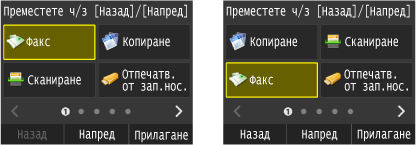  След като е избран бутон, прелистването с пръсти на екрана или използването на
 / / за промяна на страниците ще отмени избора на бутон. за промяна на страниците ще отмени избора на бутон. |
|
5
|
Докоснете <Прилагане>.
Местоположението на бутона е потвърдено.
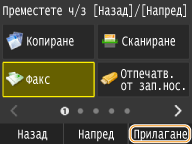 |
 |
Добавяне на празни бутониВмъкване на празно място на текущото местоположение на избран бутон премества бутона с едно място назад. Използвайте <Настройки Начал.екран>
 <Вмъкване и изтриване на празно>, за да вмъкнете празни пространства. Докоснете бутона и след това <Вмъкване>, за да вмъкнете празно пространство на мястото на бутона и преместите бутона с едно място назад. <Вмъкване и изтриване на празно>, за да вмъкнете празни пространства. Докоснете бутона и след това <Вмъкване>, за да вмъкнете празно пространство на мястото на бутона и преместите бутона с едно място назад. |
 |
|
Ако често използваните настройки са изтрити или преименувани чрез Remote UI (Потребителски интерфейс за отдалечено управление), докосването на бутона на началния екран няма да изведе настройките. Отменете извеждането на бутона на началния екран и след това го запаметете отново с ново име, ако е необходимо.
|